Amazon Web Services 한국 블로그
Amazon Elasticsearch Service 공개
Elasticsearch은 실시간 분산 검색 및 분석 엔진으로서 클라우드 환경에 잘 맞는 검색 도구입니다. 문서 지향 엔진으로 스키마(Schema)를 미리 정의할 필요가 없습니다. 정형 및 비정형 데이터 구조도 지원하고 시간 기반 쿼리 및 Kibana 같은 시각화 도구를 활용할 수도 있습니다.
오늘 Amazon Elasticsearch Service (약자로 Amazon ES) 신규 서비스를 공개합니다. 이제 여러분은 AWS 관리 콘솔에서 몇 분 만에 확장성 높은 Elasticsearch 클러스터를 실행할 수 있습니다. 각 클러스터의 클라이언트를 지정하고 데이터를 가져와서 처리하고 분석하는 서비스를 할 수 있습니다.
검색 도메인 생성
먼저 Amazon ES 도메인을 생성해 보겠습니다. AWS Command Line Interface (CLI), AWS Tools for Windows PowerShell 및 the Amazon Elasticsearch Service API를 활용할 수 도 있습니다. 시작하기 버튼을 눌러서 검색 도메인 명을 입력합니다.(my-es-cluster 선택):
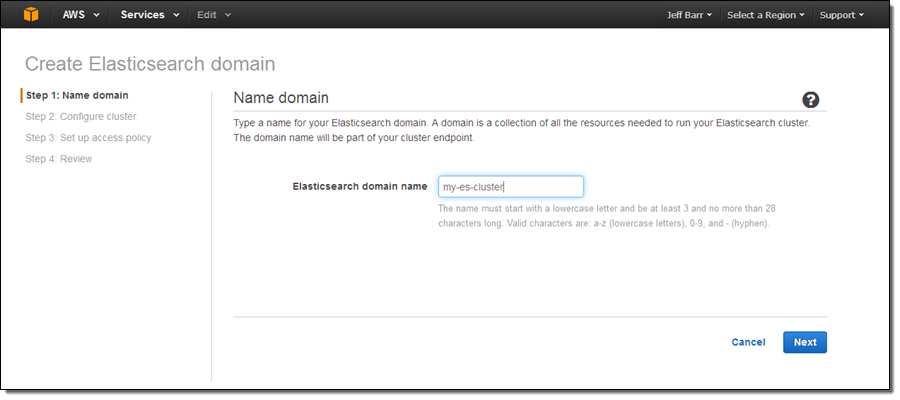
두번째로 인스턴스 타입 및 갯수를 입력합니다.(둘 다 나중에 변경 가능)
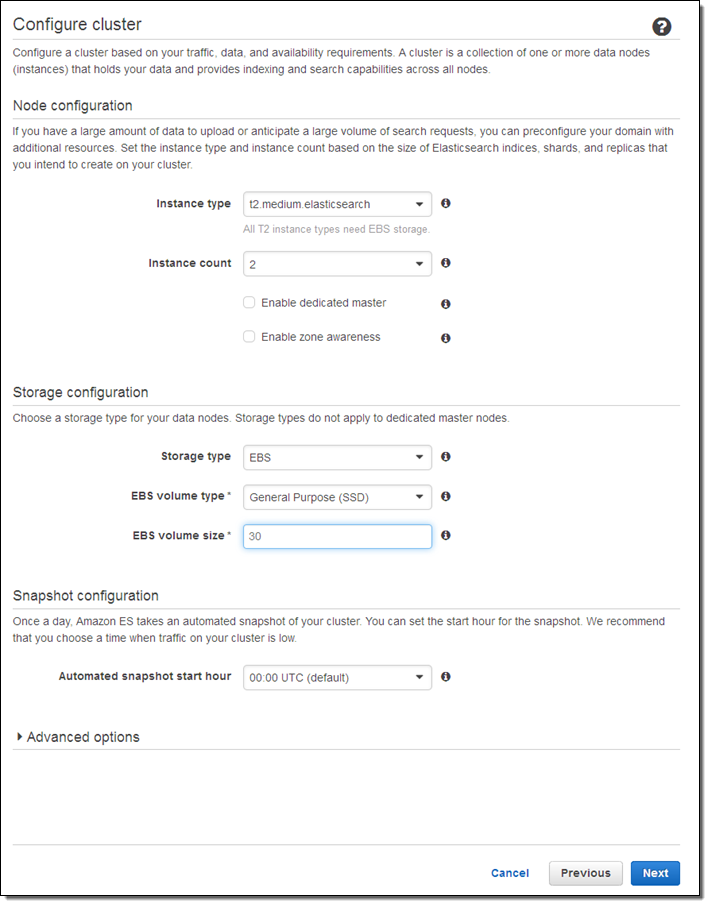
여기에 몇 가지 인스턴스 가이드 라인을 참고하실 수 있습니다.
- T2 – 개발 및 테스트 (마스터 노드로 사용하면 좋음)
- R3 – 읽기가 많거나 복잡한 쿼리를 수행 하는 경우 (e.g. nested aggregations)
- I2 – 쓰기가 많거나 대용량 데이터 스토리지가 필요한 경우
- M3 – 읽기 및 쓰기에 균형이 있는 경우
‘Enable dedicated master’을 설정하면, Amazon ES를 통해 클러스터에 대한 마스터 노드를 생성합니다. 이 옵션을 선택하고 클러스터 안정성을 위해 적어도 3개 정도의 노드를 만드실 것을 권장합니다.
만약 Enable zone awareness를 체크하시면, 노드는 다중 가용 영역(AZ)에 배포 되며 고가용성을 제공할 수 있습니다. 이를 선택하시면 Elasticsearch Index API를 통해 리플리카 설정이 필요합니다. 또한, 같은 API를 이용해야 새로운 인덱스를 만들 수도 있습니다. (더 자세히 보기).
노드용 스토리지로 EBS General Purpose (SSD)를 사용하여 데이터를 저장할 수 있으며, 다른 볼륨 형식을 선택하여도 됩니다. EBS를 사용하면 더 많은 데이터를 저장할 수 있고 더 저렴한 비용으로 인스턴스 실행이 가능합니다. 인스턴스에 연결된 스토리지라면 더 나은 성능을 보장합니다. 대량 데이터는 I2 인스턴스를 실행할 수 있으며 노드당 1.6TB의 데이터를 저장할 수 있습니다.
다음에는 접근 정책을 설정하는 것인데 간단한 테스트를 위한 것이므로 대부분 기능을 열어두었지만, 여러분 클러스터는 자세히 설정하시기 바랍니다. IP기반 혹은 사용자 템플릿 기반 접근 정책을 기반으로 마법사 형식으로 접근 제한 정책을 만들 수 있습니다.
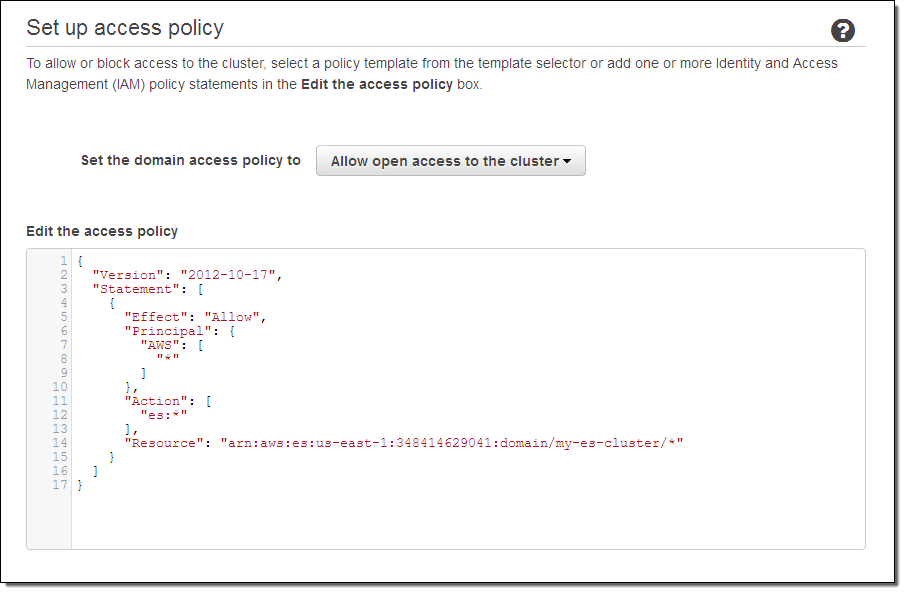
설정을 다 마친 후 Confirm and create를 선택 하시면 됩니다.

클러스터가 몇 분 안에 만들어 지면 대시보드에 나타납니다.
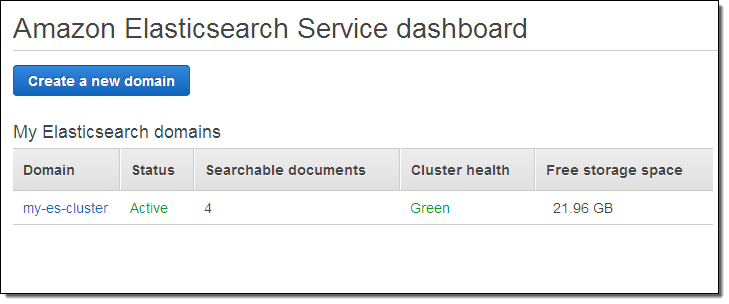
이제 기본 클러스터 설정을 완료하였습니다.
검색 문서 가져오기
다음 단계로 검색할 문서를 가져와 테스트해 보는 것인데, 처음 해보시는 분이라면 Having Fun: Python and Elasticsearch, Part 1을 따라서 해 보시길 추천합니다. Elasticsearch를 위한 Python 라이브러리를 설치한 후, 관리 콘솔에서 지정한 클러스터 엔드포인트에서 시작하면 됩니다.
제가 미리 해본 결과 잘 동작하는 것을 알 수 있었으며, 위의 블로그 글에 있는 Python 코드를 통해 샘플 데이터를 만들어 실행 해 볼 수 있습니다. 아래는 샘플 문서 가져오기 결과 스크린샷입니다.
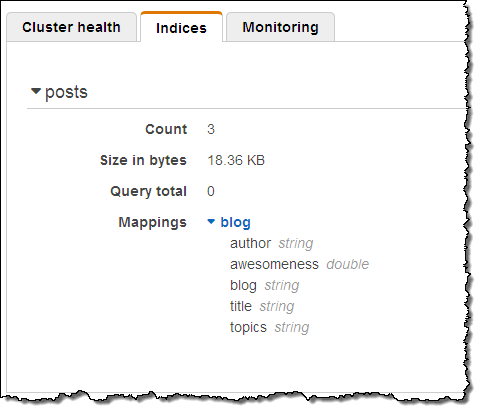
검색 문서 질의하기
샘플 데이터를 가져왔다면 이제 Kibana 링크를 눌러 보시기 바랍니다.
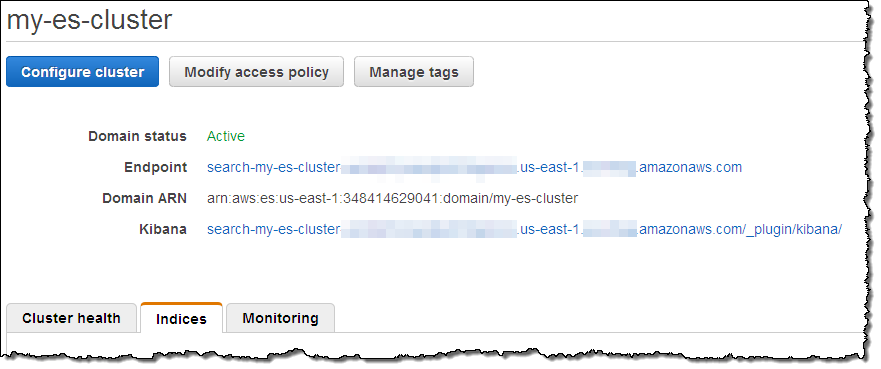
Kibana (v4)을 웹 브라우저의 다른 탭으로 열고 나서 블로그 글을 인덱스 설정을 합니다.
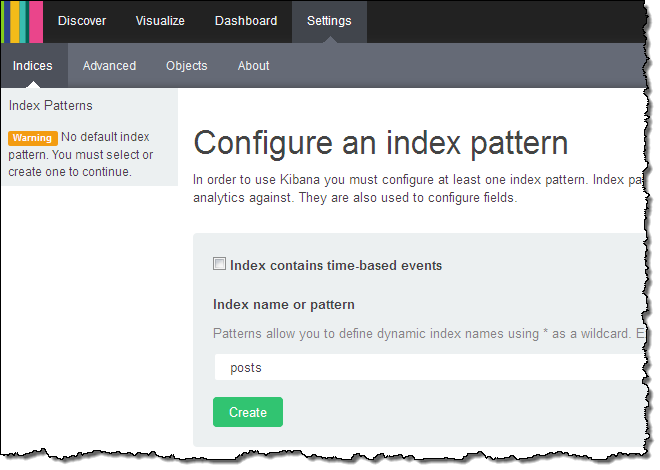
Kibana를 통해 도메인 내 항목을 설정합니다.
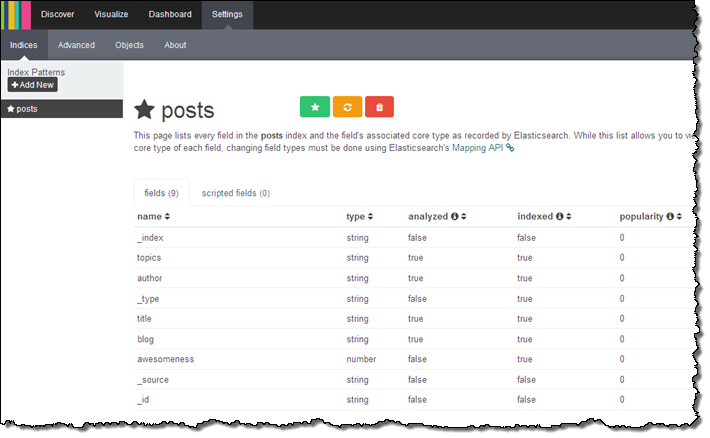
시간이 좀 지난 후, Kibana를 통해 데이터 시각화를 할 수 있습니다.
Kibana 3 역시 지원이 가능합니다. 이를 사용하려면, 클러스터 엔드포인트에 _plugin/kibana3/ 플러그인을 연결하면 됩니다.
기타 기능 알아보기
여러분이 설정한 클러스터는 CLI (aws es update-elasticsearch-domain-configuration), API (UpdateElasticsearchDomainConfig) 및 콘솔에서 접근할 수 있습니다. Amazon ES 클러스터 설정 신규 데이터 복사 등 새로운 설정을 간단하게 다운타임 없이 할 수 있습니다.
오늘 Amazon ES 서비스 공개와 아울러 CloudWatch 로그 통합도 가능합니다. CloudWatch 로그를 Amazon ES로 연결 가능한데, Amazon ES 도메인을 만든 후 Cloudwatch Logs 콘솔에서 Subscribe to Lambda / Amazon ES를 선택하기만 하면 됩니다.
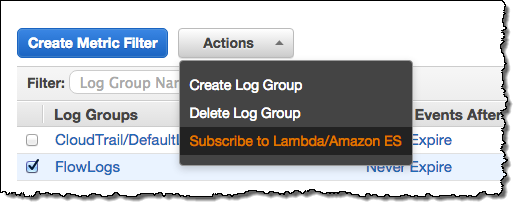
여기서 들어오는 로그의 패턴을 찾아 설정할 수도 있습니다. (패턴 설정은 선택사항이지만 로그의 스키마를 정의할 수 있습니다.) 아래에는 몇 가지 Kibana 대시보드 샘플 예제들이 있고 여러 가지 형식의 로그를 모니터링 하는데 사용할 수 있습니다. ,
- VPC Flow Dashboard – 로그 항목의 패턴을 정하는 데 필요
[version, account_id, interface_id, srcaddr, dstaddr, srcport, dstport,.
protocol, packets, bytes, start, end, action, log_status] - Lambda Dashboard – 로그 항목의 패턴을 정하는 데 필요
[timestamp=*Z, request_id="*-*", event]. - CloudTrail Dashboard – 패턴 지정 필요 없음 로그 항목에서 자동으로 JsON 형식으로 인지
Amazon ES는 ICU Analysis 및 Kuromoji 플러그인 역시 지원합니다. Elasticsearch Mapping API를 통해 정상적으로 설정이 가능합니다. Amazon ES는 아직 Shield나 Marvel 같은 상용 플러그인은 지원하지 않습니다. 이들 플러그인의 대체제로서 AWS Identity and Access Management (IAM) 및 CloudWatch기능을 활용하시면 됩니다.
Amazon ES 는 자동으로 매일 클러스터의 스냅샷을 떠서 14일동안 저장합니다. 저장한 백업에서 클러스터를 복구하시려면 저희에게 알려주시면 됩니다. “automated snapshot hour”를 통해 백업이 일어날 시점을 정할 수 있으며, Elasticsearch Snapshot API을 통해 스냅샷 백업을 가져와서 S3 버킷에 저장하거나 가져와서 클러스터 복구를 할 수 있습니다.
각 Amazon ES 도메인은 17개의 개별 통계치를 CloudWatch로 전송합니다. Amazon ES 콘솔의 모니터 탭을 통해 이들 정보를 살펴 보실 수 있습니다. 클러스터 상태에 대해 (초록, 노란색 혹은 붉은 색상으로) 확인하실 수 있고, 모든 샤드(Shards)가 노드에 잘 연결되어 있으면 초록색, 최소 1개 이상의 샤드가 연결되어 있지 않으면 주황색, 1개 이상의 기본 샤드(Primary Shard)가 노드에 연결되어 있지 않으면 붉은 색으로 구분됩니다. 클러스터가 싱글 노드를 가지고 있으며, 리플리케이션이 1(Logstash 기본 설정)로 설정 되어 있다면 노란색으로 표시됩니다. 이 문제를 간단히 고치려면 새로운 노드를 하나 더 추가하기만 하면 됩니다.
CPU 활용도는 (읽기 및 쓰기 같은) 요청 처리에 직접적으로 영향을 주는 지표입니다. 이 수치가 높다면 리플리케이션을 증가 시키거나 새로운 인스턴스를 노드에 추가하는 것이 추가적인 병렬 처리에 도움이 됩니다. JVM 메모리 용량이 많이 필요할 때도 인스턴스 수를 높히거나 R3 인스턴스로 바꿀 필요가 있습니다. 이러한 사항을 숙지하고, CloudWatch 수치 변화에 대해 알람을 설정하고, 10-20%의 여유 공간을 두고 CPU를 활용하시면 됩니다.
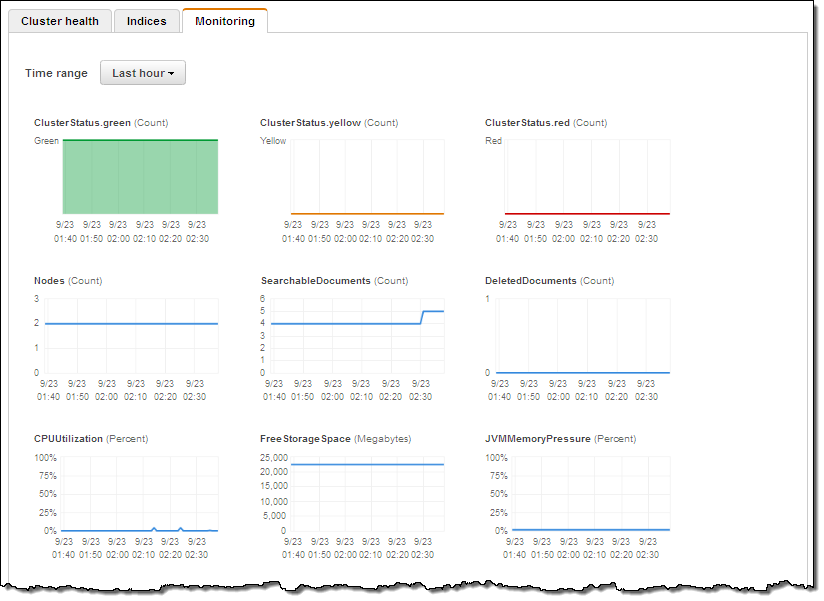
지금 사용해 보기
오늘 부터 Amazon ES 클러스터를 US East (Northern Virginia), US West (Northern California), US West (Oregon), Asia Pacific (Tokyo), Asia Pacific (Singapore), Asia Pacific (Sydney), South America (Brazil), Europe (Ireland), 및 Europe (Frankfurt) 리전에서 바로 사용해 보실 수 있습니다.
AWS 프리 티어를 활용하여 t2.micro.elasticsearch 노드를 월 750시간 무료로 사용 가능합니다. 10 GB의 EBS 볼륨 역시 무료로 사용 가능합니다.
— Jeff;
이 글은 New – Amazon Elasticsearch Service의 한국어 번역입니다.